KontrolPack을 사용하여 네트워크를 통해 컴퓨터 연결/제어

KontrolPack을 사용하여 네트워크의 컴퓨터를 손쉽게 제어하세요. 서로 다른 운영 체제를 사용하는 컴퓨터를 손쉽게 연결하고 관리하세요.
Linux의 모든 데스크탑 환경은 열린 애플리케이션 전환, 알림 관리 등에 사용할 패널을 제공합니다. 그러나 이러한 패널은 자주 실패하고 일부 Linux 사용자는 기본 옵션에 만족하지 못합니다.
Linux 데스크탑 환경이 제공하는 패널에 대한 훌륭한 대안은 Tint2입니다. 가볍고 완벽하게 사용자 정의할 수 있으며 인기 있는 모든 Linux 데스크탑에서 작동할 수 있습니다! 설정하는 방법은 다음과 같습니다!
참고: 데스크탑 환경이 아닌 창 관리자를 사용하는 경우 여기에서 이 가이드를 따라 Openbox 창 관리자에서 Tint2를 설정하는 방법을 배우는 것이 좋습니다.
Tint2와 함께 사용할 데스크탑 환경은 무엇입니까?
앞서 언급했듯이 Tint2는 모든 데스크탑 환경에서 작동합니다. 그러나 Tint2 패널은 사용자에게 경량 패널 대안을 제공하기 위한 것입니다. 그래서 가벼운 패널이기 때문에 사용 하기 가장 좋은 데스크탑은 XFCE4 입니다.
참고: Linux의 모든 데스크탑 환경에서 Tint2를 자유롭게 사용하십시오. 그러나 XFCE4에서와 같은 유형의 경험을 하지는 않을 것입니다.
왜 XFCE4인가? 엄청나게 가볍습니다. 또한 Tint2와 잘 작동하도록 XFCE를 구성할 수 있습니다.
따라서 Tint2 구성 방법을 시작하기 전에 XFCE4 데스크탑 환경을 설치해야 합니다.
우분투
sudo apt 설치 xfce4
데비안
sudo apt-get xfce4 설치
아치 리눅스
sudo 팩맨 -S xfce4
페도라
sudo dnf install @xfce-desktop-environment
오픈수세
sudo zypper in -t 패턴 xfce
XFCE4 데스크탑 환경을 설치한 후 현재 데스크탑 환경에서 로그아웃합니다. 그런 다음 로그인 화면에서 "세션"을 찾아 XFCE로 설정하고 로그인합니다.
틴트2 설치
Tint2 패널은 오픈 소스이며 설치 작업이 많지 않기 때문에 모든 최신 Linux 배포판에서 사용할 수 있습니다. Linux PC에서 Tint2 패널이 작동 하도록 하려면 키보드에서 Ctrl + Alt + T 또는 Ctrl + Shift + T 를 눌러 터미널 창을 엽니다 . 그런 다음 현재 사용 중인 Linux OS에 해당하는 아래의 명령줄 지침을 따르십시오.
우분투
Ubuntu에서 Tint2 패널은 "Universe" 소프트웨어 저장소에서 사용할 수 있습니다. 설치하려면 "Universe"를 활성화하십시오.
sudo add-apt-repository 우주
sudo apt 업데이트
"Universe" 소프트웨어 저장소를 활성화한 후 Apt 명령 을 사용하여 컴퓨터에 Tint2 패널을 설치할 수 있습니다 .
sudo apt install 틴트2
데비안
Tint2 패널은 "메인" 소프트웨어 저장소에서 Debian Linux 사용자가 사용할 수 있습니다. 다음 Apt-get 명령 을 사용하여 시스템에 설치합니다 .
sudo apt-get install tint2
아치 리눅스
Arch Linux에서 Tint2 패널은 "커뮤니티" 소프트웨어 저장소를 통해 설치할 수 있습니다. Pacman.conf 파일에서 "커뮤니티"를 활성화했는지 확인하십시오.
"커뮤니티" 소프트웨어 저장소를 활성화한 후 다음 Pacman 명령으로 Tint2를 설치할 수 있습니다 .
sudo 팩맨 -S 틴트2
페도라
Tint2 패널은 기본 소프트웨어 저장소를 통해 Fedora Linux 사용자가 사용할 수 있습니다. 시스템에서 작동하도록 하려면 다음 Dnf 명령을 사용하십시오 .
sudo dnf 설치 틴트2
오픈수세
Tint2는 "OSS all" 소프트웨어 저장소를 통해 OpenSUSE의 모든 최신 릴리스에 설치할 수 있습니다. 시스템에서 패널이 작동하도록 하려면 터미널에서 다음 Zypper 명령을 사용하십시오 .
sudo 지퍼 인스톨 틴트2
틴트2 구성
Tint2의 구성 프로세스는 매우 간단합니다. 가능한 한 쉽게 이해할 수 있도록 아래의 단계별 지침을 따르십시오.
1단계: XFCE4 데스크탑 환경에서 기본 데스크탑 환경 패널이 로드되지 않도록 비활성화해야 합니다. 이렇게 하려면 XFCE4 세션 설정에 액세스해야 합니다.
키보드에서 Alt + F2 를 누릅니다 . 그런 다음 아래 런처에 명령을 작성하여 세션 설정에 액세스합니다.
xfce4 세션 설정
2단계: 세션 설정 창에서 "응용 프로그램 자동 시작" 탭을 찾아 마우스로 클릭합니다. 그런 다음 "+ 추가" 버튼을 찾아 클릭하여 새 시작 항목을 만듭니다.
이름 상자에 다음을 작성하십시오.
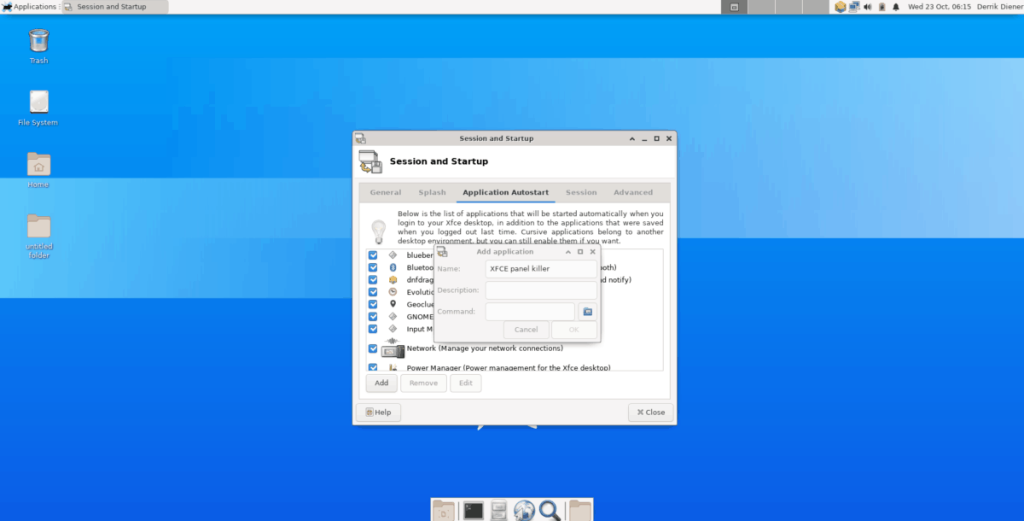
XFCE 패널 킬러.
그런 다음 명령 상자에 다음을 작성합니다.
killall xfce4-패널
두 상자가 모두 채워지면 "확인" 버튼을 클릭하여 새 세션 항목을 만듭니다.
3단계: 세션 설정 창으로 돌아가 "+ 추가" 버튼을 클릭하여 두 번째 항목을 만듭니다.
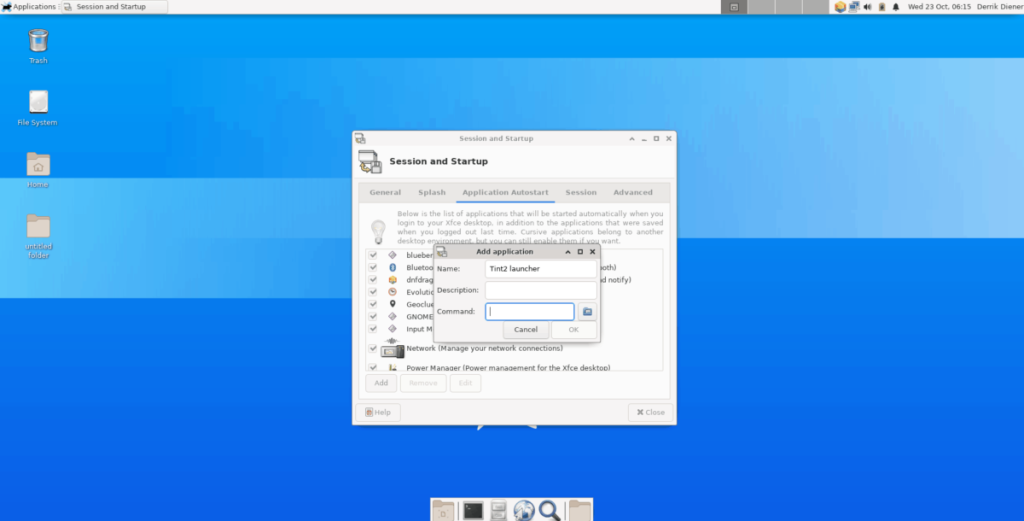
이름 상자에 다음을 작성하십시오.
틴트2 런처. 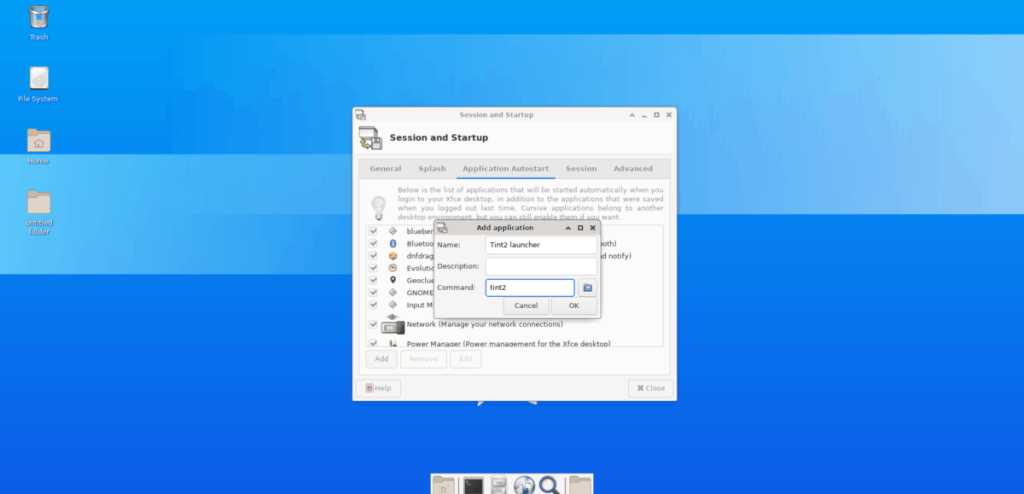
그런 다음 명령 상자에 다음을 작성합니다.
틴트2
4단계: "확인"을 클릭하여 새 세션 항목을 만듭니다.
5단계: 두 세션 항목이 모두 생성된 후 바탕 화면을 마우스 오른쪽 버튼으로 클릭하고 마우스 오른쪽 버튼 클릭 메뉴의 "응용 프로그램" 섹션 위로 마우스를 가져간 다음 "로그아웃"을 선택하여 로그아웃 창에 액세스합니다.
6단계: 로그아웃 창에서 "향후 로그인을 위해 세션 저장" 상자를 찾아 선택을 취소합니다.
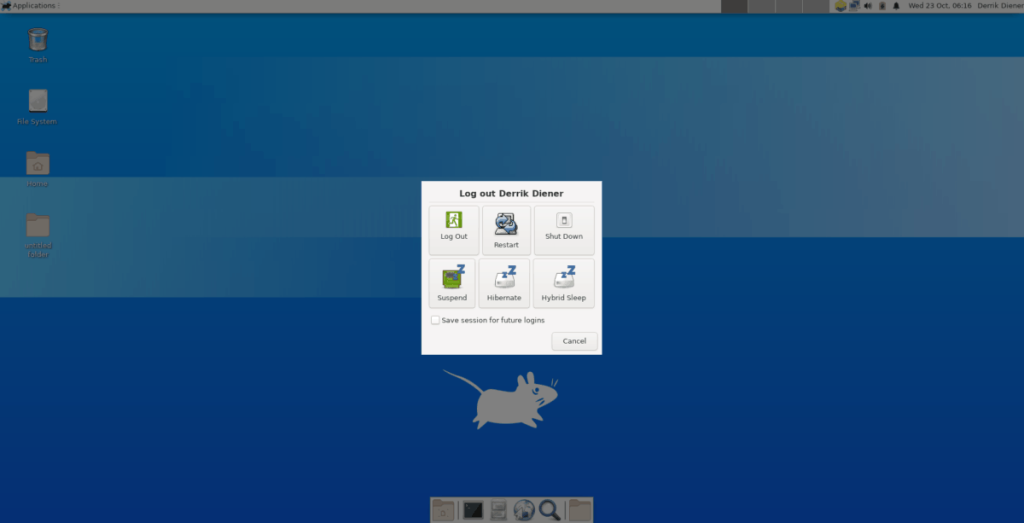
7단계: XFCE4 데스크탑 세션에 다시 로그인합니다. 그렇게 하면 Tint2 패널이 기본 XFCE4 패널을 대체한 것을 알 수 있습니다!
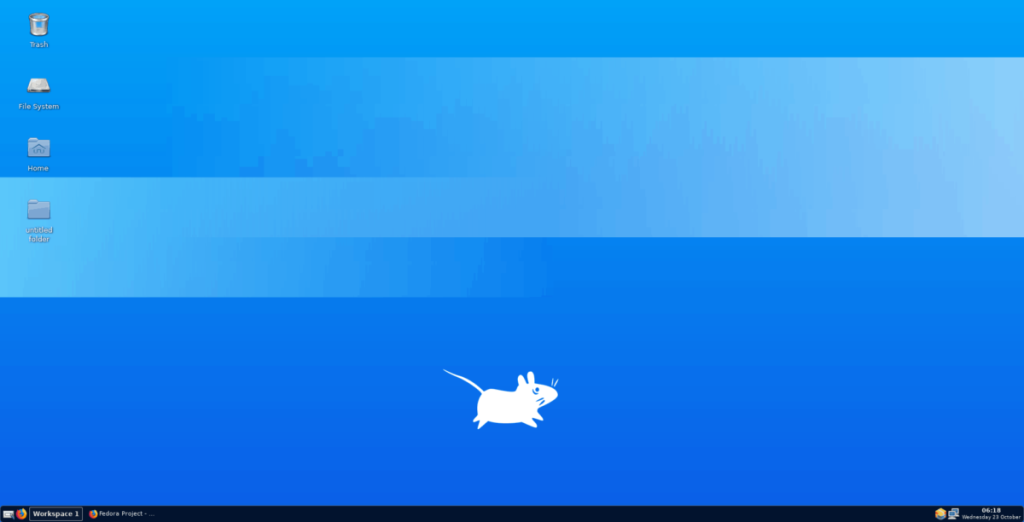
새로운 Tint2 기반 XFCE4 세션에서 애플리케이션을 열어야 합니까? 바탕 화면을 마우스 오른쪽 버튼으로 클릭하고 "응용 프로그램" 메뉴를 선택합니다. 또는 Alt + F3을 누릅니다 .
Tint2 패널 사용자 지정
Tint2 패널은 엄청나게 커스터마이징이 가능합니다. 기본 모양의 열렬한 팬이 아닌 경우 다음을 수행하여 테마를 변경하십시오.
1단계: Tint2 패널의 "작업 공간" 상자 옆에 있는 메뉴 아이콘을 클릭합니다. 이 아이콘을 선택하면 Tint2 마법사 앱이 열립니다.
2단계: Tint2 마법사 앱에서 사용 가능한 패널 테마 목록을 살펴봅니다. 그런 다음 마음에 드는 것을 찾으면 클릭하여 마우스로 선택하십시오.
3단계: 목록에서 마음에 드는 Tint2 테마를 선택한 후 녹색 체크 표시 버튼을 클릭하여 적용합니다.
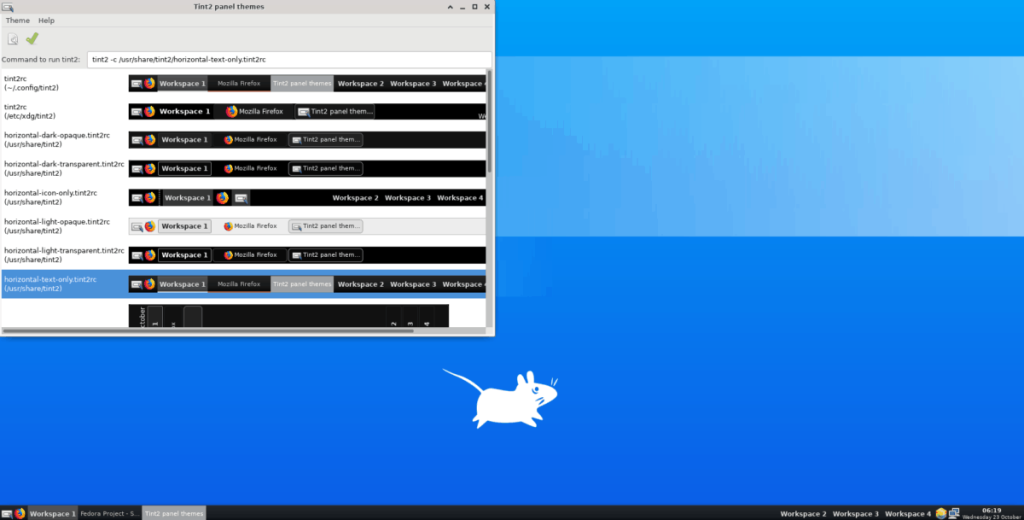
녹색 확인 표시 버튼을 선택하는 즉시 패널이 새 테마로 전환됩니다.
KontrolPack을 사용하여 네트워크의 컴퓨터를 손쉽게 제어하세요. 서로 다른 운영 체제를 사용하는 컴퓨터를 손쉽게 연결하고 관리하세요.
반복되는 작업을 자동으로 수행하고 싶으신가요? 버튼을 여러 번 수동으로 클릭하는 대신, 앱이 자동으로 실행되도록 하면 더 좋지 않을까요?
iDownloade는 BBC iPlayer 서비스에서 DRM 없는 콘텐츠를 다운로드할 수 있는 크로스 플랫폼 도구입니다. 두 영상 모두 .mov 형식으로 다운로드할 수 있습니다.
우리는 Outlook 2010의 기능을 매우 자세히 다루었지만 2010년 6월 이전에는 출시되지 않으므로 Thunderbird 3를 살펴볼 시간입니다.
누구나 가끔은 휴식이 필요합니다. 흥미로운 게임을 찾고 있다면 Flight Gear를 한번 플레이해 보세요. 무료 멀티 플랫폼 오픈소스 게임입니다.
MP3 Diags는 음악 오디오 컬렉션의 문제를 해결하는 최고의 도구입니다. MP3 파일에 태그를 지정하고, 누락된 앨범 커버 아트를 추가하고, VBR을 수정할 수 있습니다.
Google Wave와 마찬가지로 Google Voice는 전 세계적으로 큰 화제를 불러일으켰습니다. Google은 우리의 소통 방식을 바꾸는 것을 목표로 하고 있으며,
Flickr 사용자가 사진을 고화질로 다운로드할 수 있는 도구는 많지만, Flickr Favorites를 다운로드할 수 있는 방법이 있을까요? 최근에
샘플링이란 무엇입니까? 위키피디아에 따르면 "음반의 일부 또는 샘플을 가져와 악기나 기타 도구로 재사용하는 행위입니다.
Google 사이트는 사용자가 Google 서버에 웹사이트를 호스팅할 수 있도록 하는 Google의 서비스입니다. 하지만 한 가지 문제가 있습니다. 백업 기능이 내장되어 있지 않다는 것입니다.



![FlightGear 비행 시뮬레이터를 무료로 다운로드하세요 [재밌게 즐기세요] FlightGear 비행 시뮬레이터를 무료로 다운로드하세요 [재밌게 즐기세요]](https://tips.webtech360.com/resources8/r252/image-7634-0829093738400.jpg)




